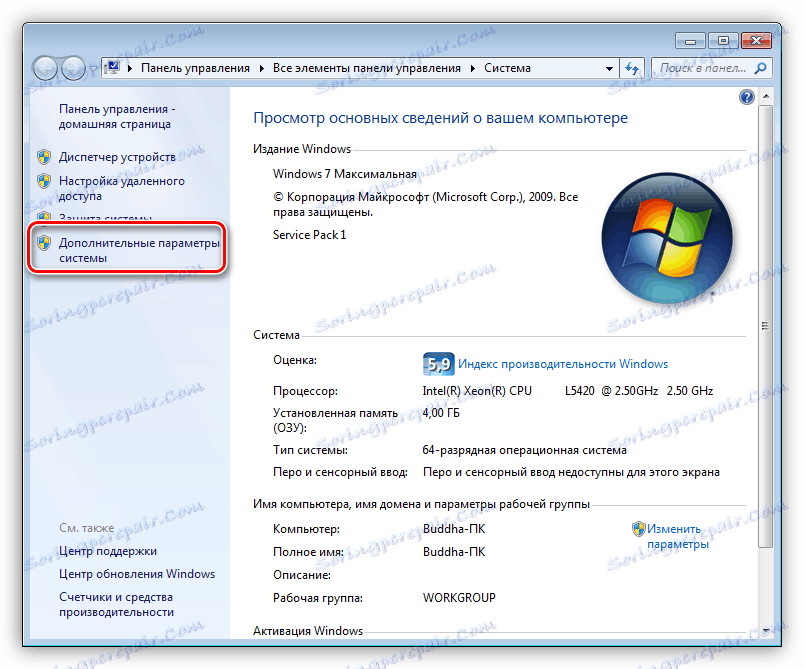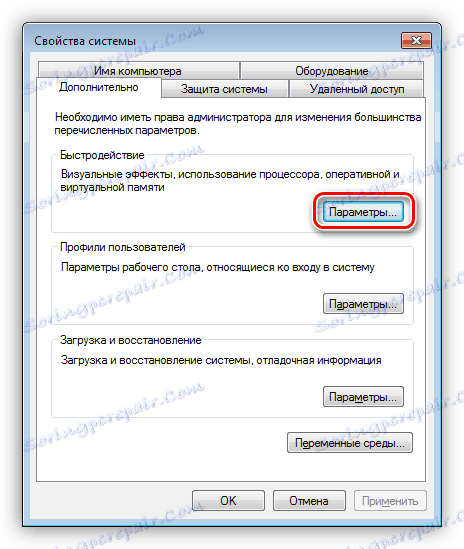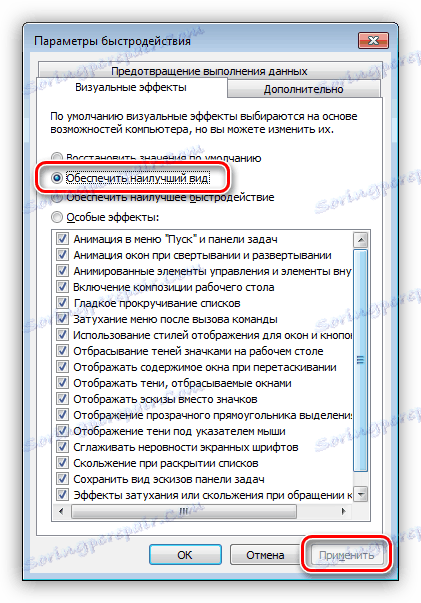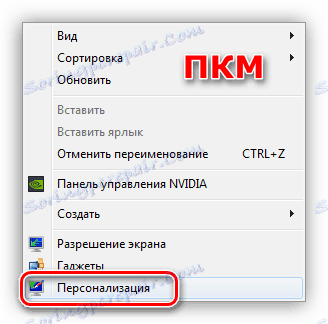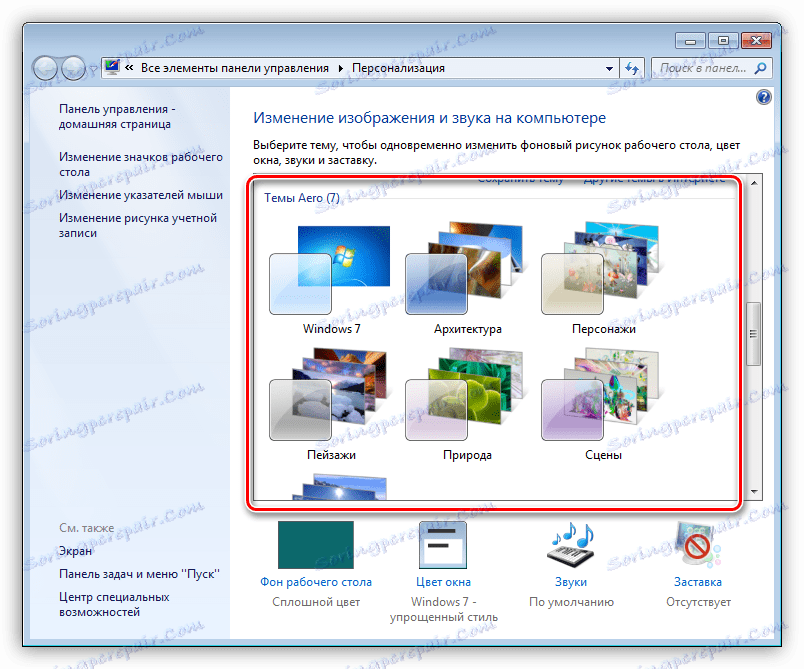Řešení problémů s přehráváním videa v počítači
Sledování videí je jednou z nejběžnějších forem volného času stráveného u počítače. Nejzávažnější nepohodlí v tomto případě je nestabilní provoz přehrávače nebo jiného programu, který přehrává oblíbený film nebo seriál. V tomto článku budeme hovořit o tom, co dělat, pokud je video na vašem počítači přehráváno s "brzdami" nebo jinými nepříjemnými efekty.
Obsah
Zpomaluje video
Všichni jsme se setkali s "špatnými" efekty při sledování videa - nízká frekvence snímků, což se odrazilo v přehrávání, zamrznutí a vodorovných pruzích na obrazovce, když se fotoaparát rychle pohybuje (trhá). Důvody pro toto chování sekvence videa lze rozdělit na dvě velké skupiny - software a hardware.
První z nich zahrnují zastaralé kodeky a ovladače videa, stejně jako vysokou spotřebu systémových zdrojů v důsledku velkého počtu procesů pozadí nebo virů. Na druhou - slabé "železo" počítače a zvýšené zatížení na něm.
Viz též: Důvody poklesu výkonu počítače a jeho odstranění
Důvod 1: Vizuální efekty a únavné
Jak již bylo uvedeno výše, roztrhávání je na obrazovce vodorovnými pruhy, které jsou způsobeny přerušeními snímků. Nejběžnějším důvodem je vypnout vizuální efekty v nastavení systému. V tomto případě ovladač videa funguje v režimu, ve kterém funkce jednoduše nezahrnuté.
- Klepněte pravým tlačítkem myši na zástupce počítače na ploše a přejděte na vlastnosti systému.
![Přechod na vlastnosti operačního systému z pracovní plochy systému Windows 7]()
- Poté postupujte podle odkazu "Pokročilé nastavení systému".
![Přechod na další parametry operačního systému v systému Windows 7]()
- V bloku "Výkon" klikněte na tlačítko "Parametry" .
![Přechod na výkon systému v systému Windows 7]()
- Přepněte přepínač do polohy zobrazené na obrazovce a klikněte na tlačítko "Použít" .
![Ladění výkonu pro nejlepší zobrazení v systému Windows 7]()
- Pokud se v systému Windows 7 objeví potíže, je třeba z plochy dále přenést "Personalizace" .
![Přechod na přizpůsobení z plochy v systému Windows 7]()
- Zde musíte vybrat jednu z témat Aero s transparentními efekty.
![Volba témat s průhlednými okny v systému Windows 7]()
Ve většině případů vám tyto jednoduché manipulace umožňují zbavit se únavy. Dále promluvme o hlavních příčinách "brzdného" videa.
Důvod 2: Grafická karta a procesor
Hlavním důvodem zpomaleného přehrávání je slabý hardware počítače, zejména procesor a grafická karta. Jsou zapojeni do kódování a dekódování videa. Časem se video obsah stává "tlustším" a "tvrdším" - bitová rychlost se zvyšuje, rozlišení se zvyšuje a staré součásti se s ním již nemohou vyrovnat.
Procesor v tomto balíčku je hlavní kodér, takže pokud máte nějaké problémy, měli byste přemýšlet o jeho nahrazení.
Více informací: Jak vybrat procesor pro počítač
Grafická karta pouze "pomáhá" procesoru, takže jeho nahrazení je vhodné pouze v případě beznadějného zastarávání, což je vyjádřeno bez podpory nových standardů. Pokud máte pouze vestavěný grafický adaptér, možná budete muset zakoupit diskrétní.
Více informací:
Jak vybrat grafickou kartu
Co je diskrétní grafická karta
Důvod 3: RAM
Množství nainstalované paměti RAM přímo ovlivňuje výkon počítače, včetně při přehrávání videa. Nedostatek paměti RAM přenáší přebytečné údaje na úložiště na pevném disku, což je nejpomalejší zařízení v systému. Pokud je video poměrně "těžké", mohou vzniknout problémy s jeho reprodukcí. Existuje přesně jedna cesta: přidání dalších paměťových modulů do systému.
Více informací: Jak vybrat RAM
Důvod 4: Pevný disk
Pevný disk je hlavní úložiště dat v počítači a je z něj staženo video. Pokud má jeho práce problémy, jsou zde špatné sektory a další problémy, pak budou filmy pravidelně viset na nejzajímavějších místech. Při nedostatku paměti RAM, když jsou data "vyhozena" do stránkovacího souboru, může být takový disk hlavní překážkou normálního provozu a zábavy.
V případě, že existuje podezření na nesprávný provoz pevného disku, je nutné zkontrolovat jeho výkon pomocí speciálních programů. V případě "špatných" sektorů by mělo být nahrazeno novým. Je to prostě nezbytné, protože je možné ztratit všechna data, která jsou na něm umístěna.
Více informací:
Jak zkontrolovat výkon pevného disku
Jak zkontrolovat pevný disk pro špatné sektory
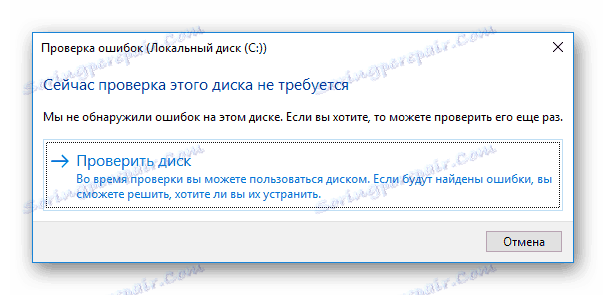
Ideální volbou je možnost zakoupení pevného disku. Takové disky se vyznačují vysokou rychlostí práce se soubory a nízkou latencí přístupu k datům.
Více informací: Jak vybrat SSD pro počítač
Důvod 5: Přehřátí
Přehřátí je jednou z hlavních příčin problémů, pokud jde o součásti počítače. Mohlo by to způsobit poruchy, stejně jako zapnutí ochranných mechanismů centrálního a grafického procesoru, které by jim pomohly ochladit kvůli poklesu frekvencí (škrcení). Chcete-li zjistit, zda je vaše "železo" přehřáté, musíte použít speciální programy.
Více informací: Jak zkontrolovat teplotu počítače
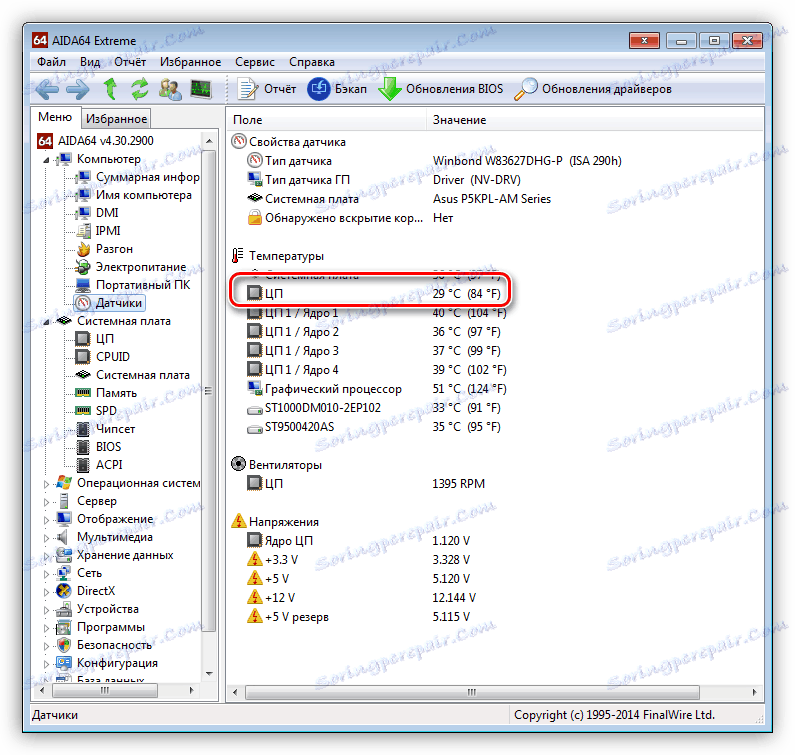
Pokud je zjištěno přehřátí, mělo by být okamžitě odstraněno, aby nedošlo k vážnějším problémům. To se provádí čištěním chladicích systémů z prachu a výměnou tepelné pasty.
Více informací:
Řešte problém s přehřátím procesoru
Odstraňte přehřátí grafické karty

To je vše, co lze říct o hardwaru, pak budeme analyzovat softwarové příčiny problémů s videem.
Důvod 6: Software
Tento odstavec je také rozdělen na dvě části - problémy s kodeky a ovladači. Mechanismus obou problémů je velmi podobný: jedná se o chybějící komponenty systému odpovědné za kódování a dekódování video streamu.
Kodeky
Video kodeky jsou malé knihovny, které zpracovávají video. Většina klipů je komprimována pro optimalizaci velikosti, například pomocí H.264. Pokud není odpovídající dekodér v systému nebo je zastaralý, dostaneme mnoho problémů s reprodukcí. Instalace nových kodeků vám pomůže vyřešit situaci. Ve všech situacích je skvělý balíček K-Lite Codec Pack . Stačí stahovat, instalovat a provádět některá jednoduchá nastavení.
Více informací: Jak nakonfigurovat K-Lite Codec Pack
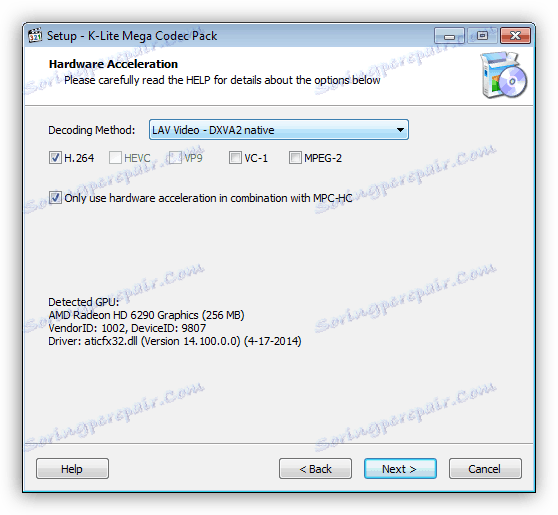
Pokud stále používáte systém Windows XP, budete muset použít jinou sadu knihoven - XP Codec Pack.
Více informací: Instalace kodeků v operačním systému Windows XP
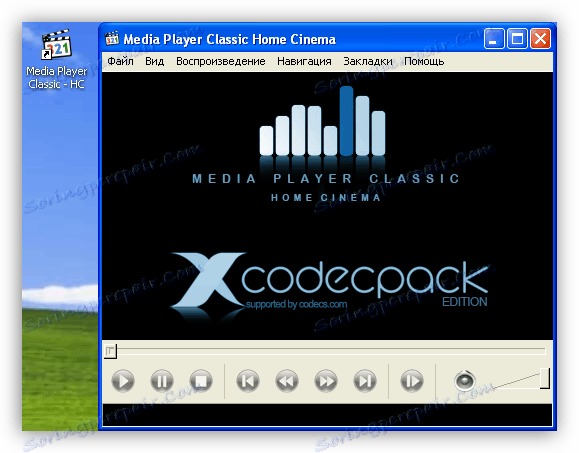
Video ovladač
Takové ovladače umožňují operačnímu systému "komunikovat" s grafickou kartou a maximálně využít její zdroje. V případě nesprávné práce nebo zastarání mohou být problémy, o kterých dnes mluvíme. Chcete-li tuto příčinu odstranit, musíte ovladač videa aktualizovat nebo znovu nainstalovat.
Více informací:
Přeinstalujte ovladače grafických karet
Aktualizace ovladačů grafických karet NVIDIA
Instalace ovladačů pomocí technologie AMD Radeon Software Crimson
Aktualizujeme ovladače grafické karty pomocí programu DriverMax
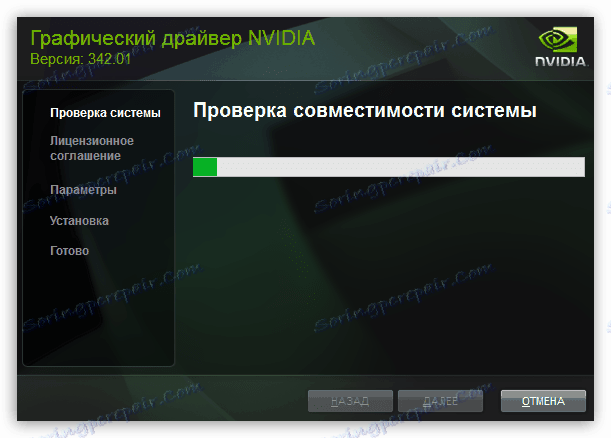
Důvod 7: Viry
Přesně řečeno, viry nemohou přímo ovlivnit přehrávání videa, ale mohou poškodit nebo odstranit soubory potřebné pro toto, stejně jako konzumovat obrovské množství systémových prostředků. Ten ovlivňuje jak celkový výkon počítače, tak i rychlost zpracování videa. Pokud máte podezření na virovou aktivitu, je třeba skenovat počítač pomocí speciálních programů a odstranit "škůdce".
Více informací: Bojujte proti počítačovým virům
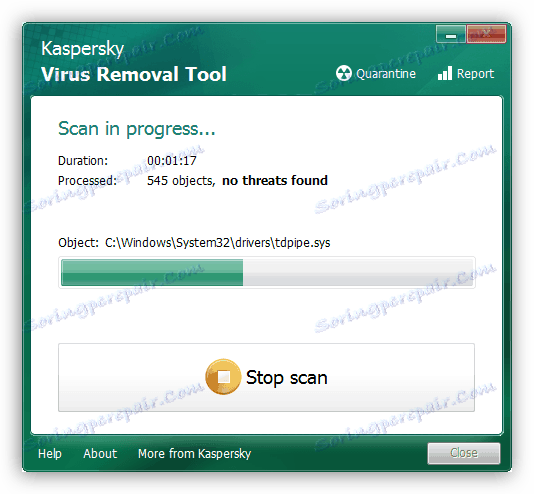
Závěr
Jak vidíte, existuje poměrně málo důvodů způsobujících "brzdy" při hraní videa. Mohou být jak nepatrné, tak velmi vážné, vyžadující velkou část času a úsilí k jejich odstranění. Doufáme, že tento článek vám pomůže vypořádat se se všemi možnými problémy a vyhnout se jim v budoucnu.